Ar negalite prieiti prie jokios „PowerPoint“ (.pptx) failą kompiuteryje? Ar yra koks nors klaidos teiginys sakydamas “Pristatymo atidaryti negalima.“, Kol bandote jį atidaryti? Nesijaudink. Ši problema dažniausiai kyla dėl sugedusio „PowerPoint“ nustatymai, probleminiai failų parametrai ar kartais tikras kaltininkas yra antivirusinė programa jūsų sistemoje. Taigi atlikite šiuos paprastus pataisymus ir vienas iš jų tikrai išspręs jūsų problemą.
Fix-1 Sukurkite naują ppt failą probleminėje failo vietoje
Jei bandote pasiekti failą iš potencialiai nesaugios vietos, sukurkite naują ppt failą ir pabandykite pasiekti probleminį.
1. Kompiuteryje atidarykite „PowerPoint“.
2. Tiesiog spustelėkite „FailasIr tada „Nauja“.
3. Po to spustelėkite „Tuščias pristatymas“.
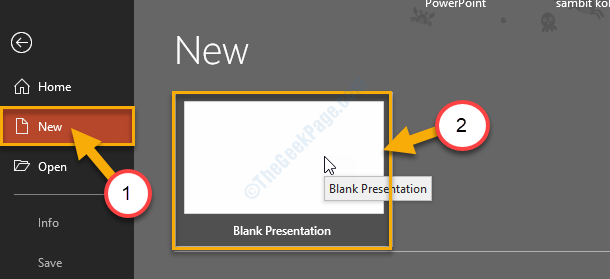
4. Vėl reikia spustelėti „Failas“.
6. Tada paprasčiausiai spustelėkite „Išsaugoti kaip" atidaryti Išsaugoti kaip vieta.
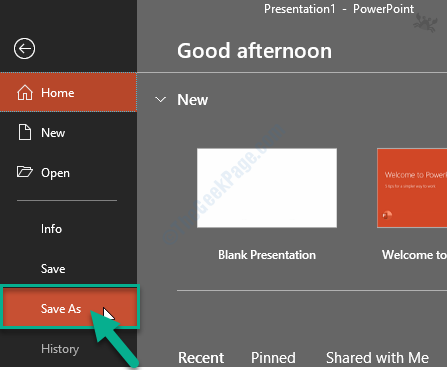
7. Dešinėje pusėje spustelėkite vietą, kurioje yra probleminis ppt failas.
(Kaip- "„OneDrive-Personal““Aplanką. )
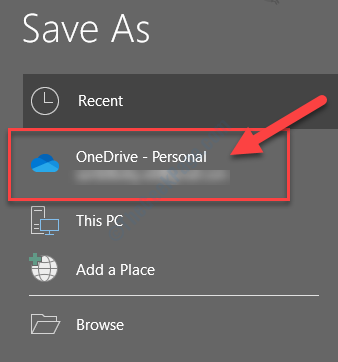
8. Dabar pasirinkite bet kurį šio pristatymo pavadinimą.
9. Spustelėkite "Sutaupyti“, Jei norite išsaugoti failą savo kompiuteryje.
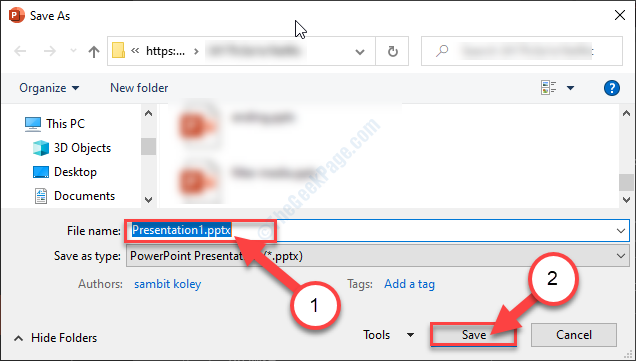
Dabar uždarykite „PowerPoint“ langas.
Tada eikite į vietą, kurioje yra probleminis failas. Pabandykite prieiti prie jo. Jūsų problema bus išspręsta.
„Fix-2“ atblokuokite ppt failą
1. Iš pradžių reikia eiti į ppt failą.
2. Tau reikia dešiniuoju pelės mygtuku spustelėkite ppt faile. Tada spustelėkite „Savybės“.
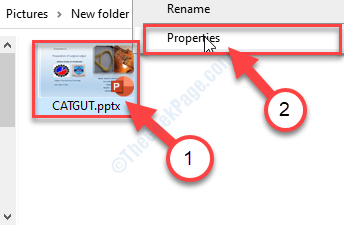
3. Viduje konors Savybės langą, eikite įGenerolasSkirtuką.
4. Viduje konors Generolas skirtukas, patikrinti langelį šalia parinkties „Atblokuoti“, Kad atblokuotumėte ppt failą.
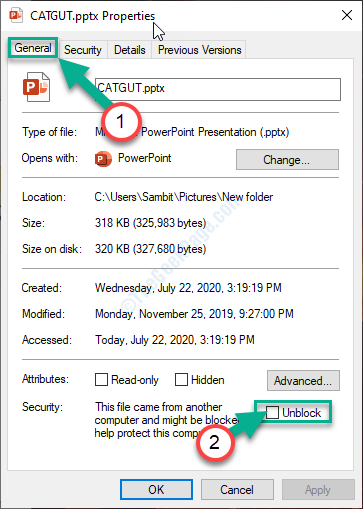
5. Galiausiai spustelėkite „TaikytiIr tada spustelėkite „Gerai“, Jei norite išsaugoti šio failo nustatymus.
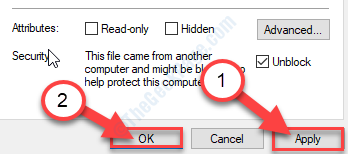
Dabar pabandykite dar kartą atidaryti failą kompiuteryje. Šį kartą jis turėtų atsidaryti be jokių kitų klausimų.
„Fix-3“ išjunkite „PowerPoint“ apsaugoto rodinio parametrus
Išjungimas Apsaugotas vaizdas nustatymai „PowerPoint“ gali išspręsti problemą.
1. Spustelėkite Paieška laukelį ir įveskite „„PowerPoint““.
2. Dabar spustelėkite „„PowerPoint““, Kad atidarytumėte jį savo kompiuteryje.
![„Powerpont“ paieška]](/f/4df94e8e0e2c5a527e23be8ebe766acc.png)
4. Viduje konors „PowerPoint“ lange spustelėkite „FailasMeniu juostoje.
5. Tada slinkite žemyn per meniu ir spustelėkite „Galimybės“.
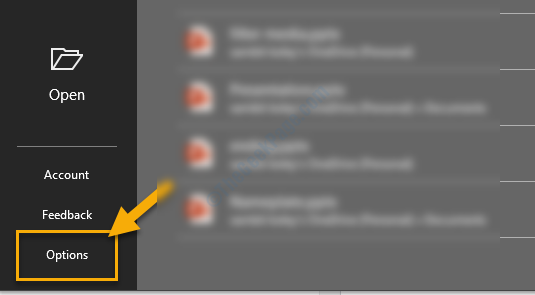
6. Viduje konors Galimybės kairiajame lange spustelėkite „Pasitikėjimo centras“Modifikuoti Pasitikėjimo centras parametrus.
7. Dešinėje pusėje spustelėkite „Patikimumo centro nustatymai ...“Jį modifikuoti.

8. Dabar, in Patikimas centras lange kairėje pusėje spustelėkite „Apsaugotas vaizdas“.
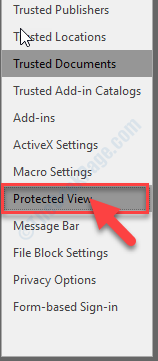
9. Tada nuimkite žymėjimą parinktis „Įgalinti saugomą vaizdą failams, kilusiems iš interneto“.
10. Panašiai, nuimkite žymėjimą kiti du variantai („Įgalinti saugomą vaizdą failams, esantiems potencialiai nesaugiose vietose“Ir„Įgalinti „Outlook“ priedų apsaugotą rodinį“.)
10. Galiausiai spustelėkite „Gerai“, Kad išsaugotumėte pakeitimus.
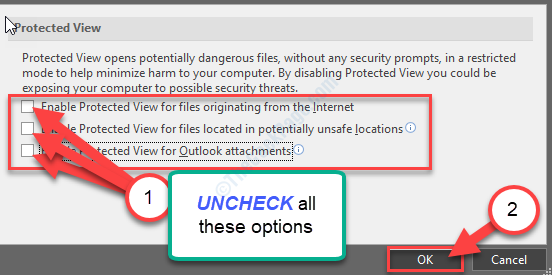
11. Viduje konors Galimybės lange spustelėkite „Gerai“, Kad išsaugotumėte pakeitimus.
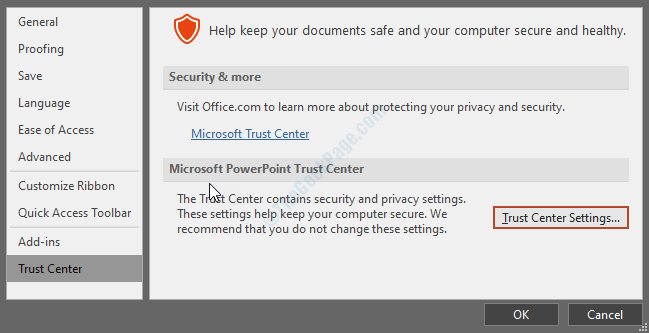
Uždaryti „PowerPoint“ langas.
Pabandykite dar kartą savo kompiuteryje pasiekti ppt failus ir patikrinti, ar tai veikia, ar ne.
![„Microsoft Office Touch Apps“ sistemoje „Windows 10“ [Vaizdo įrašas]](/f/84ca1ecf93fc712cbf1427a821e62936.jpg?width=300&height=460)
![„OnlyOffice“: vienintelis jūsų įmonės biuras [apžvalga]](/f/50c3733f4627922044a6e07589197f5f.jpg?width=300&height=460)
